
##form id="search_form_id" action="/api/index.php" onsubmit="return searchnamesend()" method="get">
##/form>

2017-05-03
美图秀秀是一款非常好用的图片处理软件,不过有些用户朋友对这款应用还不是很熟悉,不知道美图秀秀如何给证件照换背景颜色。下面就让小编给大家带来美图秀秀给证件照换背景颜色的方法吧!

效果不错吧?重点是操作过程相当简单,接下来就跟着我来试一下吧:
美图秀秀如何给证件照换背景颜色
1.用“美图秀秀”打开一张图片,单击右上角的“抠图”并选择“自动抠图”功能,如图4所示。
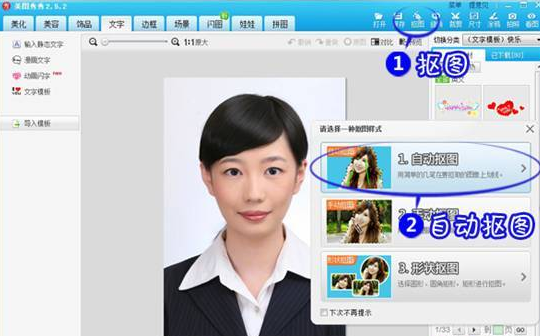
2.软件会自动进入“自动抠图”界面,选择“抠前景”笔在需要的人物画面上涂抹即可(如果发生错误可以用“删背景”笔涂抹错误部分即可)。完成后单击“完成抠图”,如图5所示。
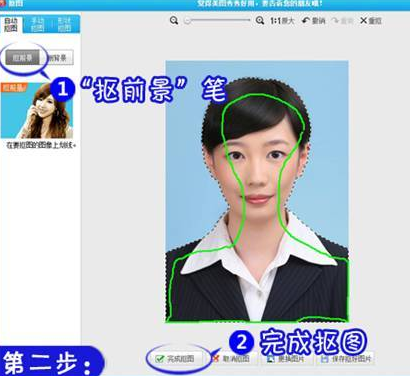
6.单击“完成抠图”后会自动进入抠图换背景界面,单击“背景设置”并选择颜色背景,然后选择颜色背景的颜色并输入需要的背景大小。如图6所示。

7.最后通过拖动“调节框”将前景放置在适当的位置上即可,如图7所示。
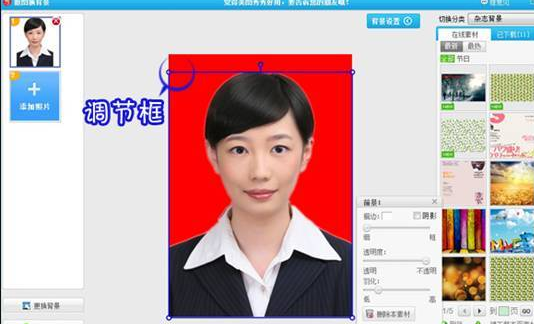
简单几步就完成了,如果你也有替换证件照背景色的需求,且不太精通PS软件的话,今天这个教程就相当实用咯!赶快下载“美图秀秀”,说不定就能帮你解决一时之急用哦!